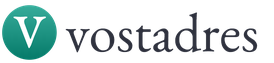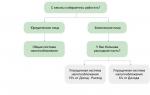1с выдано из кассы аванс зарплаты. «1С Бухгалтерия Предприятия» редакции «3.0»: настройка выплаты аванса и разбор нового документа «Исполнительный лист
Начисление заработной платы в 1С 8.3 не обязательно вести во внешней программе – разработчики 1С обеспечили пользователям возможность все операции производить в одной конфигурации. Для начисления зарплаты в 1С Бухгалтерия 8.3 необходимо внести соответствующие настройки.
В статье:
- Как настроить ведение учета заработной платы в 1С 8.3.
- Пошаговая инструкция расчета заработной платы в 1С 8.3.
- Выплата заработной платы в 1С 8.3.
Разработчики программы 1С 8.3 предусмотрели возможность ведения кадрового учета и начисления заработной платы как в конфигурации «Зарплата и управление персоналом (ЗУП)», так и в конфигурации «Бухгалтерия предприятия».
Последний вариант целесообразнее использовать организациям или предпринимателям с маленьким штатом и отсутствием отдельного кадрового работника. Так как 1С 8.3 Бухгалтерия содержит очень урезанный объем инструментов для расчета оплаты труда. Многие операции не выполняются автоматически, придется вручную заносить результаты расчетов.
Если же у вас есть отдельный специалист, занимающийся работой с персоналом, рекомендуем использовать специально разработанную конфигурацию 1С «Зарплата и управление персоналом». Это, как минимум, минимизирует использование программы специалистами, не являющимися бухгалтерами.
В данной статье мы рассказываем, как начислять зарплату в 1С 8.3 Бухгалтерия.
Есть ли конфигурация Зарплата и кадры в 1С Бухгалтерия 8.3?
Как мы уже написали, в семейство 1С 8.3 входит конфигурация «Зарплата и управление персоналом». А вот конфигурация для расчета зарплаты в 1С 7.7 как раз носила название «Зарплата и кадры».
Но 1С 8.3 Бухгалтерия содержит раздел меню «Зарплата и кадры», который, в зависимости от настроек программы, может иметь больше или меньше подразделов. Это зависит от того, ведется расчет зарплаты в этой программе или во внешней.
Где посмотреть порядок начисления и выплаты зарплаты в 1С 8.3?
Подробной справки о том, как начислять зарплату в 1С 8.3, в самой программе не содержится. Некоторые документы или отчеты при нажатии знака «? Справка» открывают помощника, но обычно такой помощник содержит информацию только о технической стороне программы.

Поэтому в данной публикации мы максимально подробно расскажем о ведении зарплаты в 1С 8.3 Бухгалтерия по шагам.
Начисление заработной платы в 1С 8.3 Бухгалтерия пошагово
Расчет зарплаты в 1С 8.3 Бухгалтерия включает в себя несколько этапов:
- внесение всех кадровых изменений за расчетный месяц;
- начисление заработной платы;
- внесение всех больничных, отпусков и прочих отклонений за расчетный месяц;
- внесение начислений по премиям и иным дополнительным выплатам;
- начисление страховых взносов;
- отражение заработной платы в бухгалтерском учете;
- отражение выплаты заработной платы.
Где находится раздел меню в 1С Бухгалтерия 8.3 Зарплата и кадры?
«Зарплата и кадры» находятся в основном разделе меню. Его легко заметить в главном окне.

Обратите внимание, что если у вас данный раздел выглядит иначе, чем на картинке, то у вас программа настроена на ведение заработной платы во внешней программе. Как это исправить, мы расскажем в следующем разделе.
Как настроить начисление зарплаты в 1С 8.3?
Зайдите в раздел меню «Администрирование» и выберите «Параметры учета».

Откройте настройку заработной платы.

Прежде всего, обратите внимание, где стоит отметка в общих настройках. Для ведения зарплаты 1С 8.3 Бухгалтерия необходимо указать, что учет ведется «В этой программе».

Проставьте необходимые флажки напротив настроек расчета больничных листов, начислений по обособленным подразделениям.

Обычно программа по умолчанию уже содержит достаточный для среднестатистического предприятия перечень начислений и удержаний. Но если у вас есть необходимость в особых начислениях или удержаниях, то вы можете дополнить список в соответствующих разделах настроек.

Перейдите в раздел настроек «Отражение в учете». Здесь вы можете указать счета бухгалтерского учета, на которые попадает начисление заработной платы и страховых взносов.

Для этого выберите соответствующий подраздел настроек. В новом окне нажмите кнопку «Создать», чтобы ввести новый вариант отражения начислений в учете, или выберите существующий вариант из списка для его редактирования. После этого во вновь открывшемся окне определитесь со счетом учета затрат, статьи и способом отражения для целей налогового учета.

Для настроек учета страховых взносов потребуется внести данные по страховым взносам на ОПС, ОСМ, ОСС и отдельно по взносам от несчастных случаев.

При необходимости можно настроить и подраздел «Классификаторы», но если вы регулярно получаете обновления 1С, то правильнее оставить данные настройки по умолчанию.

На этом настройки расчета и учета заработной платы можно считать завершенными.
Расчет заработной платы в 1С 8.3 пошагово
Откройте раздел меню «Зарплата и кадры». В подразделе «Зарплата» нажмите «Все начисления».

Создайте новое начисление, нажав соответствующую кнопку.

Заполнить документ можно автоматически, нажав первую кнопку – «Заполнить». Или же программа позволяет вручную подобрать сотрудников, пользуясь кнопками «Добавить» или «Подбор».

На данном этапе вы можете добавить начисления или удержания по каждому сотруднику.


Как провести начисление зарплаты в 1С 8.3 после расчета?
Завершив расчет заработной платы, нажмите «Провести и закрыть».

Посмотрите результат проведения документа, нажав соответствующую кнопку для открытия операции.

Как в 1С 8.3 начислить зарплату и налоги?
Операция «Начисление заработной платы» не только производит расчет по оплате труда, но сразу начисляет и страховые взносы. Поэтому никаких дополнительных операций заводить не нужно.
Расчет зарплаты в 1С 8.3 Бухгалтерия: отпускные
В документе «Начисление заработной платы» нажмите «Начислить» и выберите вариант «Отпуск».

Откроется документ для внесения данных об отпуске. Заполните период отпуска, основание и период работы, за который предоставляется отпуск.

Программа автоматически рассчитает средний заработок и сумму отпускных.

Нажмите провести и закрыть, и программа добавит сумму отпускных к начислению по окладу.
Не забудьте исправить количество отработанных дней и часов, чтобы пересчитать и оклад в зависимости от количества отработанных работником дней.
Результат не выделяется отдельным столбцом, а прибавляется к сумме начисления по окладу.

Если в настройках программы вы не настроили расчет больничных, отпускных и т. д., то результаты начислений вносятся иначе.

В документ «Начисление заработной платы» можно внести результат начисления отпускных одной цифрой.
Поэтому перед тем как в 1С Бухгалтерия 8.3 начислить зарплату, придется вручную посчитать отпускные по всем сотрудникам и оформить соответствующие документы.
Для внесения результата нажмите «Начислить» и выберите «Отпуск основной».

В открывшемся окне заполните сумму отпускных до вычета НДФЛ.

Начисление зарплаты в 1С 8.3: больничный
В документе «Начисление заработной платы» нажмите «Начислить» и выберите вариант «Больничный». Далее в открывшемся окне заполните необходимые поля, и программа сама рассчитает сумму больничного листа.

Если не сделаны соответствующие настройки, то больничный начисляется также путем внесения уже рассчитанной суммы, как это было описано в предыдущем разделе.
Как начислять зарплату в 1С 8.3 Бухгалтерия сразу группе сотрудников
Форма документа «Начисление зарплаты» позволяет выбрать необходимых сотрудников путем подбора.

В окне подбора введите в строку поиска, например, название подразделения, чтобы сократить список штата. Это может быть удобно при большой численности персонала.

Учет зарплаты в 1С 8.3 Бухгалтерия по сотрудникам
В 1С 8.3 можно настроить бухгалтерский учет операций по начислению зарплаты как сводно по всем сотрудникам, так и отдельными операциями по каждому физическому лицу. Для внесения таких настроек снова зайдите в раздел меню «Администрирование» и выберите «Параметры учета».

Но теперь откройте настройку плана счетов.

Обратите внимание, как настроен учет расчетов с персоналом.

Вы можете нажать на синюю строку под заголовком подраздела меню «Учет расчетов с персоналом». И в открывшемся окне поменять настройки при необходимости.

При выборе учета «По каждому сотруднику» к счету 70 откроется субконто «Сотрудники».
Как начислить сдельную зарплату в 1С 8.3 пошагово
Мы уже рассказали о начислении зарплаты в 1С 8.3 Бухгалтерия по шагам. Если на предприятии предусмотрена сдельная оплата труда, к вышеприведенным шагам прибавится один нюанс – результат начисления при сдельной оплате труда придется вносить вручную.
К сожалению, функционал 1С 8.3 Бухгалтерия ограничен при расчете заработной платы. И это обоснованно – ведь в семействе 1С есть отличный программный продукт «Зарплата и управление персоналом», позволяющий учесть практически все возможные нюансы оплаты труда.
Как вести зарплату в 1С 8.3 Бухгалтерия - ведомости на выплату
По окончании начисления зарплаты проведите документ и нажмите «Выплатить».

Программа сама сформирует документ на выплату в зависимости от способа перечисления оплаты труда, указанного у сотрудника – это может быть выплата из кассы или на банковский счет – как индивидуально, так и массивом зачисления по зарплатному проекту.
Выплата зарплаты через кассу в 1С 8.3 Бухгалтерия по шагам
Программа автоматически распределяет выплаты в зависимости от сведений в справочнике сотрудников. Зайдите и проверьте настройки по каждому человеку из штата.

Соответственно если у сотрудника указан способ выплаты наличными, то программа формирует ведомости на выплату через кассу и расходные ордера.
Выплата заработной платы в 1С 8.3 через банк
В предыдущем разделе описано, как поменять способ перечисления зарплаты сотруднику. Укажите «По зарплатному проекту» или «На счет в банке» и программа станет формировать ведомости для выплат через банк и платежные поручения.
Расчет заработной платы в 1С Бухгалтерия 8.3 - видео уроки бесплатно
В интернете можно найти подробные и качественные инструкции в видеоформате. Для этого в любой поисковой системе введите необходимый запрос - зарплата в 1С 8.3 Бухгалтерия видеоурок.
В прикладном решении автоматизированы практически все виды начислений оплаты труда, используемых на хозрасчетных предприятиях, и связанных с ними удержаний, налогов и взносов.
Реализованы основные формы оплаты труда: повременная (с использованием месячных, дневных и почасовых тарифных ставок) и сдельная формы оплаты труда, а также их варианты - повременно-премиальная и сдельно-премиальная формы оплаты труда.
Для использования повременной оплаты труда работника достаточно при оформлении его приема на работу указать размер оплаты труда и график, по которому будет учитываться отработанное время.
Если в результате кадровых перестановок график работы работника изменяется, то такие события должны быть документально зарегистрированы в информационной базе.
Специально вести учет отработанного времени не потребуется. Фактически отработанное время будет вычисляться как объем планового времени, которое должен был отработать работник согласно графику, минус документально зафиксированные отклонения от этого графика, когда в указанное в графике рабочее время работник отсутствовал, например, по причине отпуска или болезни.
При сдельной оплате труда для расчета суммы заработка необходимо ежемесячно регистрировать фактическую выработку работника специальными документами - сдельными нарядами. Но график работы также требуется указывать, поскольку он используется в некоторых других расчетах.
Графики работы
Используемые для учета отработанного времени графики работы могут быть следущих типов: пятидневные, шестидневные и сменные. В конфигурации необходимо указывать продолжительность рабочей недели и часы рабочего времени: интервалы работы в течение рабочего дня или смены с исключением перерыва на обед. Например, для 40–часовой рабочей недели и пятидневного графика работы часы рабочего времени могут быть такими: с 8-00 до 12-00 и с 13-00 до 17-00 (здесь предполагается, что перерыв на обед занимает время с 12-00 до 13-00).
Предусмотрено автоматическое заполнение текущего календаря графика работы с учетом общегосударственных праздников, в котором отражаются рабочие дни, укороченные предпраздничные дни и перенесенные дни отдыха. Список общегосударственных праздников хранится в информационной базе.
Начисления и удержания
Все начисления организации объединены в две большие группы:
- Основные начисления - это начисления, имеющие период действия (оплата по тарифным ставкам, оплата периодов отсутствия работника и пр.).
- Дополнительные начисления - это начисления, характеризующиеся одной датой начисления, например премии или дивиденды. Эти начисления, тем не менее, могут рассчитываться на основании сумм, ранее начисленных по основным начислениям.
Каждый вид начислений характеризуется способом расчета и другими параметрами.
Конфигурация содержит достаточный набор предопределенных видов начислений и удержаний. В частности, предусмотрены начисления по нескольким видам отпусков и нескольким видам простоев в рабочее время, удержания алиментов и др. Но пользователи могут добавлять неограниченное количество собственных видов начислений и удержаний.
Основные начисления могут рассчитываться следующими способами:
- по тарифной ставке (месячной, дневной или часовой) за фактический период действия начисления;
- сдельно за фактический период действия начисления;
- фиксированной суммой;
- по среднему заработку для отпуска по календарным дням;
- по среднему заработку для отпуска при расчете из рабочих дней;
- по среднему заработку для исчисления пособий по временной нетрудоспособности;
- по среднему заработку (например, для оплаты командировок);
- как пособие по уходу за ребенком до 1,5 лет;
- как пособие по уходу за ребенком до 3-х лет
Дополнительные начисления могут рассчитываться следующими способами:
- процентом (от сумм, начисленных по указанным базовым начислениям);
- фиксированной суммой.
Удержания могут рассчитываться следующими способами:
- процентом (от сумм, начисленных по указанным базовым начислениям);
- для удержания по исполнительным документам (т.е. с предварительным уменьшением суммы базовых начислений на сумму налогов);
- фиксированной суммой.
Процедура расчета зарплаты
После ввода в информационную базу сведений о текущей выработке работников, об отклонениях от графика работы, о разовых начислениях и удержаниях можно произвести собственно расчет заработной платы и связанных с ней начислений.
Для расчета зарплаты используется документ "Начисление зарплаты работникам организации".
Для выполнения расчета пользователю следует создать новый документ и указать самые общие параметры расчета: месяц начисления зарплаты, организацию и др., после чего остальные действия - заполнение табличной части документа и и собственно расчет - могут быть выполнены автоматически. Причем автоматически рассчитаются все удержания: налог на доходы физических лиц, суммы займов, по которым наступил срок погашения, алименты и др.. Рассчитанные удержания отразятся на соответствующих закладках табличной части документа.
Конфигурация автоматически справляется со сложными ситуациями, когда информация о причинах отсутствия работника вносится несколько раз. При регистрации отсутствия работника по невыясненной причине зарплата за период отсутствия начислена не будет, но если позже он принесет больничный лист, касающийся этого периода, то при следующем начислении заработной платы ему будет начислена оплата по больничному листу за дни болезни.
В организациях с большим штатом работников зарплату и прочие начисления удобно рассчитывать не всем работникам сразу, а по подразделениям. А если организация столь велика, что расчетом зарплаты занимаются несколько пользователей конфигурации - расчетчиков зарплаты, то за каждый расчетчиком можно закрепить конкретные подразделением с внесением этих сведений в информационной базе. Если при формировании документов указывать расчетчика, то в табличную часть будут автоматически вноситься только те работники, которые обслуживаются указанным расчетчиком.
Для подготовки выплаты зарплаты используется документ "Зарплата к выплате организации".
Документ формируется и заполняется автоматизированным образом. В документе предусмотрена возможность регистрации выплаты зарплаты через кассу организации, а также путем безналичного перечисления зарплаты на счета работников в банке . Неполученную в срок зарплату можно зарегистрировать как задепонированную.
Конфигурация обеспечивает формирование всех бумажных печатных форм, связанных с начислением зарплаты: расчетных листков, платежных ведомостей и др.
Перечисление зарплаты на карточные счета работников
Для распределения зарплаты, перечисленной в банк, по карточным счетам работников, предлагается специальный механизм обмена информацией , разработанный фирмой "1С" совместно со Сбербанком РФ . Обмен данными о перечисляемых суммах заработной платы происходит с помощью файлов формата XML . Предлагаемый механизм позволяет в электронном виде передать в банк информацию, необходимую для открытия карточных счетов работника, получить из банка подтверждение об их открытии с необходимыми параметрами карточных счетов работников организации, и затем организовать регулярное зачисление зарплаты на карточные счета.
Как правильно начислять зарплату в 1С:Бухгалтерия 8.3 (редакция 3.0)
2017-04-20T10:46:11+00:00О том как правильно начислить заработную плату в новой редакции бухгалтерии расскажу подробно в этой статье.
Из основных отличий от двойки - для 1С:Бухгалтерия 8.3 (редакция 3.0) больше не нужно проводить документ Начисление налогов с ФОТ. В новой редакции его функции также ложатся на документ начисление зарплаты.
Другие полезные статьи из этого же раздела:
Итак, приступим к начислению заработной платы.
1. Для этого перейдите в раздел "Зарплата и кадры" и выберите пункт "Все начисления" ():
У вас отсутствует раздел "Зарплата и кадры"? В этом случае зайдите в вашу организацию (раздел "Главное"-"Организации") и поставьте там галку "Используется труд наёмных работников":

2. В журнале начислений зарплаты нажмите кнопку "Создать"->"Начисление зарплаты".

3. В открывшейся форме нового документа Начисление зарплаты:
- Укажите месяц начисления.
- Укажите подразделение.
- Нажмите кнопку "Заполнить".

4. Список заполнился сотрудниками, перейдите на закладку "Начисления". Здесь выберите нужный вид начисления. По умолчанию расходы по заработной плате в 1С:Бухгалтерия 8.3 относятся на 26 счет. Если вам именно это и нужно - ничего не меняйте. Но если требуется отнести расходы по заработной плате на другой счет - нужно создать новое начисление (стрелка вниз, показать все).

5. В открывшемся списке начислений нажмите кнопку "Создать".

6. В форме нового начисления заполните необходимые поля и нажмите кнопку "показать все" в поле "Способ отражения".

7. В журнале способов отражения зарплаты в бухгалтерском учете нажмите кнопку "Создать".

8. Заполните новый способ отражения так как указано на рисунке. В данном случае расходы будут относится на 20 счет. Нажмите "Записать и закрыть".

9. Выберите созданный вид отражения и нажмите кнопку "Выбрать".

10. Способ отражения подставился в наше начисление. Нажмите "Записать и закрыть".

11. Выберите новый способ начисления и нажмите "Выбрать".

12. Выберите это начисление для всех сотрудников:

13. Обратите внимание, что в документе появилась закладка "Удержания". В ней мы смогли бы при надобности внести, например, удержание алиментов.

14. Закладка "НДФЛ" отражает начисленный налог на доходы. Обратите внимание, что на всех закладках есть возможность откорректировать расчет. Для этого служит галка "Корректировать...". Но пользоваться этой возможностью нужно только в крайнем случае, лучше добиваться того, чтобы программа сама автоматически считала правильно.

15. И, наконец, главная новинка! Закладка "Взносы". Теперь весь расчет страховых взносов доступен прямо из документа начисления зарплаты. Не нужно проводить никаких начислений налогов с ФОТ.

16. Осталось только нажать кнопку "Провести и закрыть". Готово! Зарплата начислена.
Блог компании 1С GOODWILL
Рассмотрим пошаговую инструкцию по ведения кадрового учета в программе 1С Бухгалтерия 8.3 (3.0).
Основные операции это:
прием на работу, расчет и начисление заработной платы, выплата зарплаты по ведомостям.
Я специально взял чистую конфигурацию, что бы проделать все шаги, начиная с приема сотрудника на работу и заканчивая выплатой зарплаты.
Так же рассмотрим, какие настройки нужно будет сделать и для чего. С них и начнем наш обзор.
Настройка подсистемы 1С - Зарплата и кадры
Основные настройки производятся в меню «Главное», далее ссылка «Параметры учета».
Выбираем закладку «Зарплата и кадры»:
Указываем, что учет будем вести в «Этой программе». От этого выбора зависит доступность некоторых настроек, документов, внешний вид интерфейса. Выбор «во внешней программе» подразумевает под собой ведение учета зарплаты не в 1С Бухгалтерии 8.3, а в программе 1С ЗУП 8.3 или 8.2. Учет будем вести по каждому сотруднику. При этой настройке у 70-го счета появится субконто «Расчеты с сотрудниками по зарплате». Укажем флажком, что будем учитывать больничные, отпуска и исполнительные документы. Замечу, что данная функция доступна только для организаций, у которых в штате не более 60 сотрудников. Если сотрудников больше, учет следует вести в программе 1С: «Зарплата и управление персоналом». Кадровый учет в 1С Бухгалтерии 8.3 будем вести полный. Флажок автоматического пересчета документов оставим пока по умолчанию, на расчеты он не влияет, только на удобство работы. Мы вернемся к нему позже, когда будем начислять зарплату.
Более детальные настройки учета зарплаты находятся в меню «Зарплата и кадры» в разделе «Справочники и настройки»:
Я оставлю данные настройки по умолчанию, для нашего обзора этого будет достаточно. А специфику учета каждой организации мы здесь рассмотреть не сможем. При необходимости задавайте вопросы в комментариях.
Единственное, что сделаем в этом разделе, это заведем должность «Администратор» в справочнике «Должности». Она нам понадобится при приеме сотрудника на работу.
Начисление заработной платы сотруднику в 1С
Перед тем, как начислять сотруднику з/п, нужно убедится что он принят на работу в организацию. Если его еще не приняли, проследуйте следующей инструкции - Прием сотрудника на работу в 1С 8.3.
Для создания документа начисления заходим по ссылке «Все начисления» в разделе «Зарплата». В журнале документов нажимаем «Создать» и в выпадающем списке выбираем «Начисление зарплаты».
Заполняем реквизиты шапки:
Организация; Подразделение; Месяц, за который производятся начисления.
После этого нажимаем кнопку «Заполнить».
У нас в табличной части должен появиться принятый в прошлом месяце Сазонов. Начисление у него по окладу, поэтому в колонке «Результат» появится его оклад. Если он не отработал полностью месяц, результат можно скорректировать. Табеля учета рабочего времени в 1С: «Бухгалтерия предприятия» к сожалению нет.
Как видно, в табличной части документа 1С 8.3 есть пять закладок.
На закладке «Сотрудник» отображается общая информация.
Закладка «Начисления». Тут мы можем посмотреть вид начисления сотруднику, отредактировать дни и часы, которые он отработал. И конечно, скорректировать сумму начислений.
Если у сотрудника имеются вычеты, например на несовершенно летнего ребенка, они тоже должны отразиться на данной закладке.
В нашем примере нет удержаний, с сотрудника берется только НДФЛ. Поэтому пропустим закладку «Удержания» и оставим все, как есть. Перейдем на закладку НДФЛ:
Видно, что удержаны стандартные 13%.
Перейдем на закладку «Взносы»:
По рисунку видно, что куда пошло. И соответственно общая сумма вычетов.
Начисление сделали, теперь нажимаем «Провести и закрыть».
Выплата зарплаты в 1С 8.3 Бухгалтерия
Следующий шаг, это выплата зарплаты.
Будем предполагать, что зарплата выдается через банк. Заходим в меню 1С «Зарплата и кадры», за тем по ссылке «Ведомость в банк» переходим к списку ведомостей. Нажимаем «Создать». В открывшемся окне создания нового документа заполняем реквизиты шапки:
Указываем месяц; Подразделение; Организацию, если их несколько.
Для заполнения табличной части нажимаем кнопку «Заполнить»:
Должно получиться так, как показано на рисунке.
Проводим документ, распечатываем ведомость и выдаем зарплату.
Запись Начисление и выплата заработной платы в 1С 8.3 Бухгалтерия 3.0 пошагово впервые появилась Блог компании 1С GOODWILL.